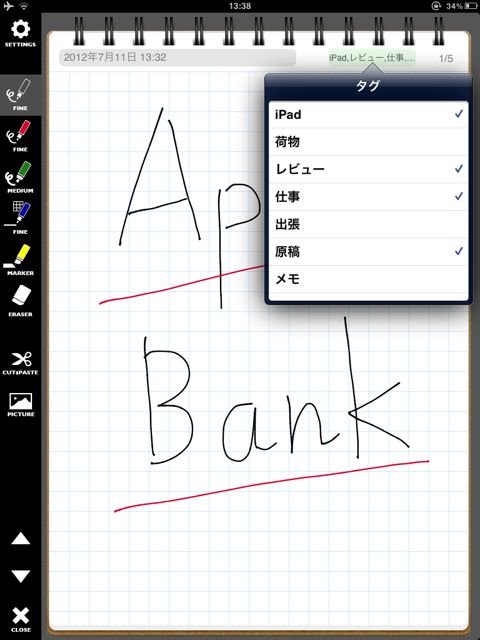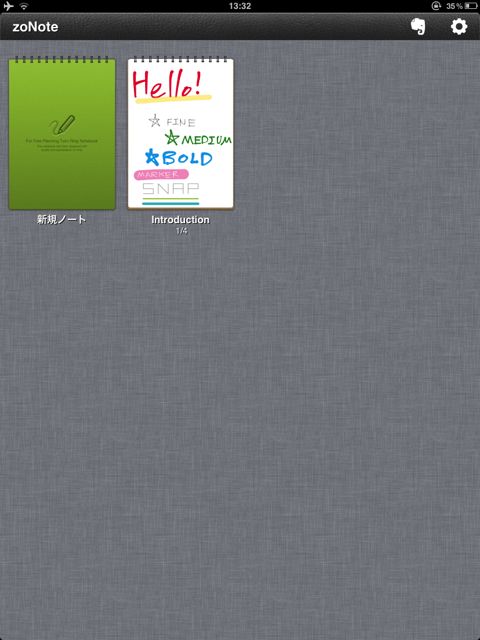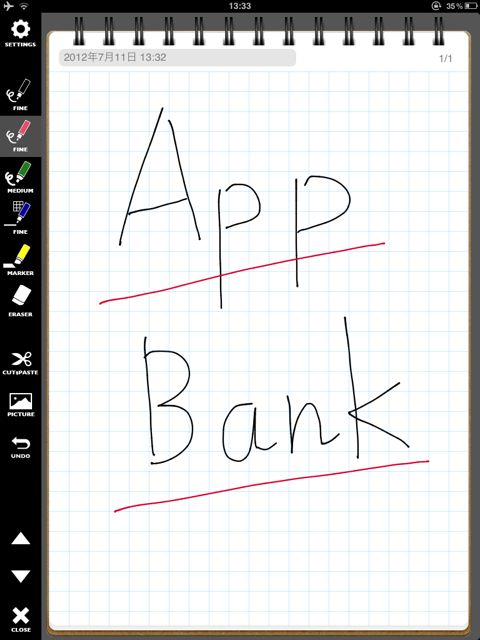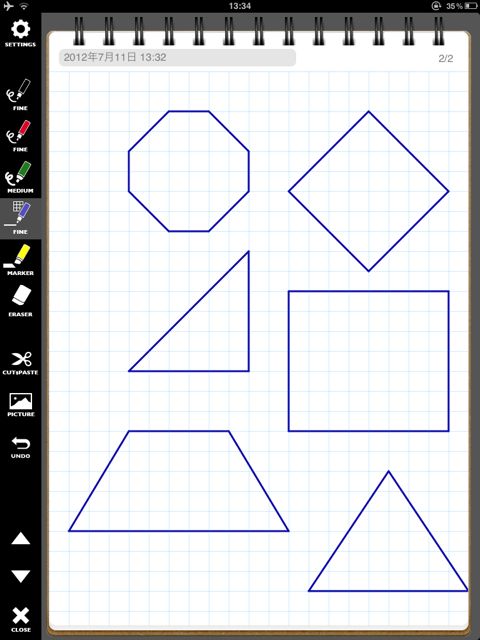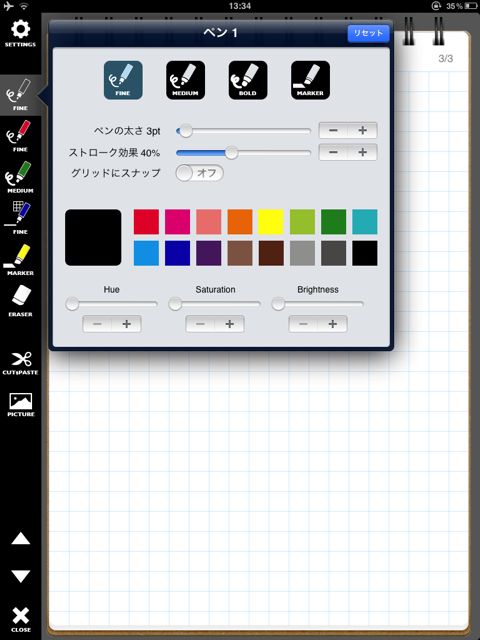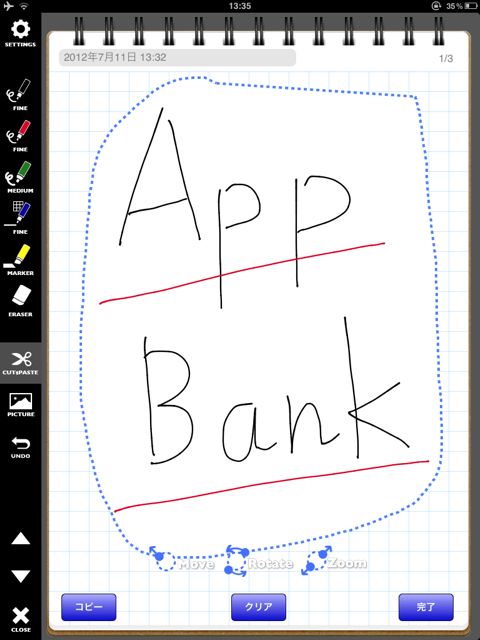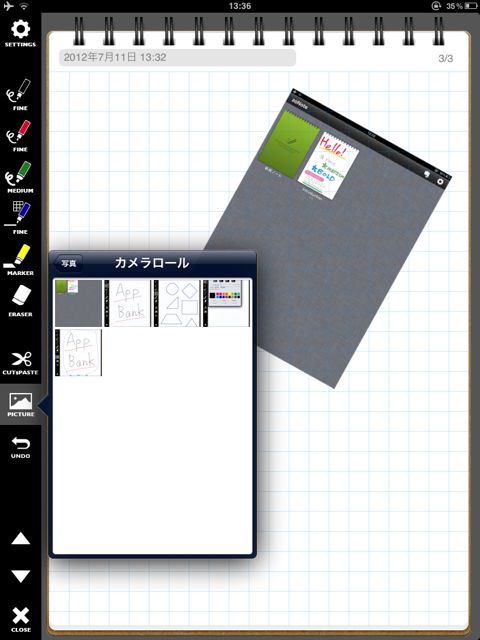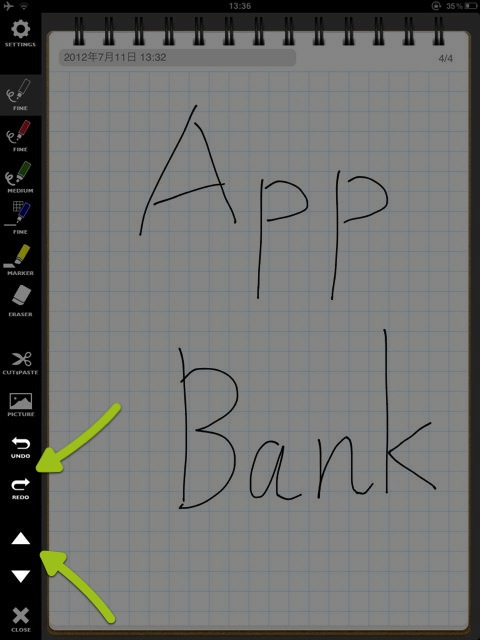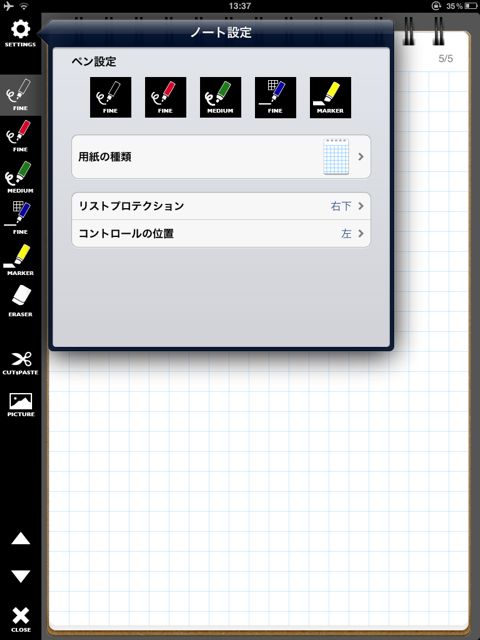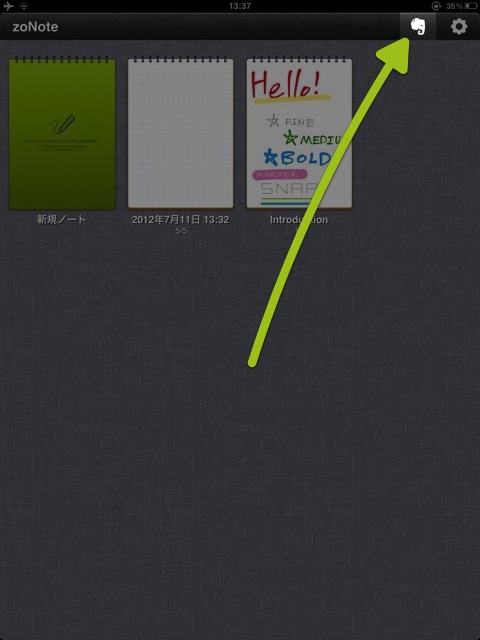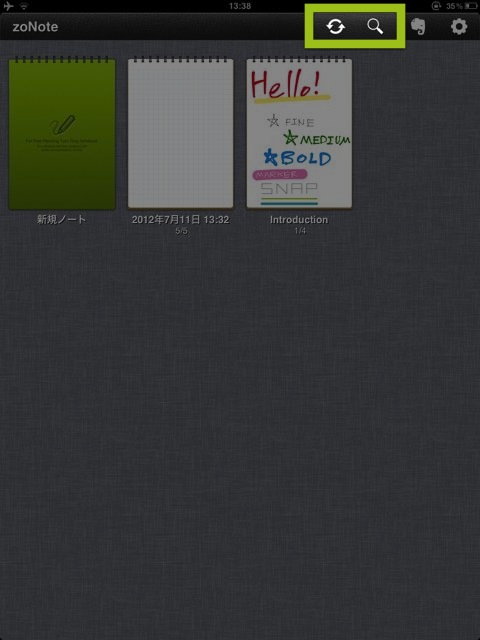zoNote は Evernote と同期する手書きメモアプリ。1冊のノートが Evernote におけるノートに当たり、1つのノートにどんどん手書きメモを加えていくことができます。
特徴的なのが手書きしたメモの全部・一部をコピーしてペーストできる機能。選択した部分を拡大・縮小したり、回転・移動もできます。また、フリーハンドだけでなく、マス目に沿って直線を引けるツールも備わっています。
iPad で Evernote と同期する手書きメモアプリをお探しの方は必見です。
起動すると、アプリに保存されているノートが表示されます。新しくノートを作るには左上の【新規ノート】をタップします。
ノートの左上にはタイトル(作成日時)が、右上にはページ数が表示されます。左側からペンの種類を選び、画面に書き込みます。
特徴的なのはドローアプリには欠かせない、直線を描けるツールがあること。マス目に沿ってキレイな図形を描くことができます。
左側に並ぶペンを長押しすると、そのペンの色・太さ・透明度が変更できます。
【CUT&PASTE】ではページ全体、あるいは指定した範囲の書き込み部分をコピーして、別の場所に貼り付けることができます。手書きメモアプリには珍しい機能です。ただし、背景は透過されないのでペースト先に書き込みがある場合、それに上書きされます。
【PICTURE】では iPad のカメラロール・アルバムに保存されている写真を選択して、ノートに挿入できます。
【UNDO】をタップすれば、最大で10回前の状態に戻せます。
ページをめくるには【▲】【▼】をタップします。
【SETTINGS】では背景の種類やツールバーの位置を変更できます。【リストプロテクション】は手首が画面の一部に誤って触れても認識しないようにする機能。誤検出を防ぐ位置は5種類から選べます。
Evernote と同期する
ノート一覧画面の右上にある Evernote のロゴをタップ。ログイン画面が表示されるので、Evernote のアカウント情報を入力して zoNote のアクセスを許可します。
設定が済むとノート一覧画面に同期ボタンと検索ボタンが現れます。検索ボタンをタップすると Evernote の画像内の文字を検索する機能を使い、目的のノートを探せます。この機能を利用するにはノートを同期してから数日の時間が必要となる場合があります。
Evernote と同期する設定を行えば、ノートにタグを設定できるようになります。複数のタグが同時に設定できます。
Evernote との同期のタイミング
Evernote との同期はノートに変更を加えてノートを閉じた後に行われるようです。
ノートを開いたままだと同期は行われないようなので、【CLOSE】をタップしてノートを必ず閉じるようにしましょう。
Evernote にはどう保存される?
JPEG 画像としてノートに貼付されます。ですから、iPhone/iPad の公式アプリで見たり、PC からも見ることができます。
まとめ
Evernote の画像内の文字を検索する機能を使い、アプリ内でキーワード検索が行えるというのはユニークですね。ですが、Evernote による画像処理には時間が掛かるので、同期すればすぐ検索できる訳ではありません。また、書き方によっては文字として認識されない可能性もあります。
肝心の書き心地ですが、まったくストレスを感じさせません。指を速く動かしてもきちんと追従してくるので、思ったように書けます。また、機能・アプリのデザインがシンプルなので使い方で悩むようなことはありません。サクサク使えます。
Evernote と連携し、なおかつ iPad で使える手書きメモアプリをお探しの方は、ぜひ一度お試しください。
| 開発 | nagisa |
|---|---|
| 掲載時の価格 | ¥85 |
| カテゴリ | ユーティリティ |
| 容量 | 14.3 MB |
| 執筆時のバージョン | 1.0.1 |
zoNote